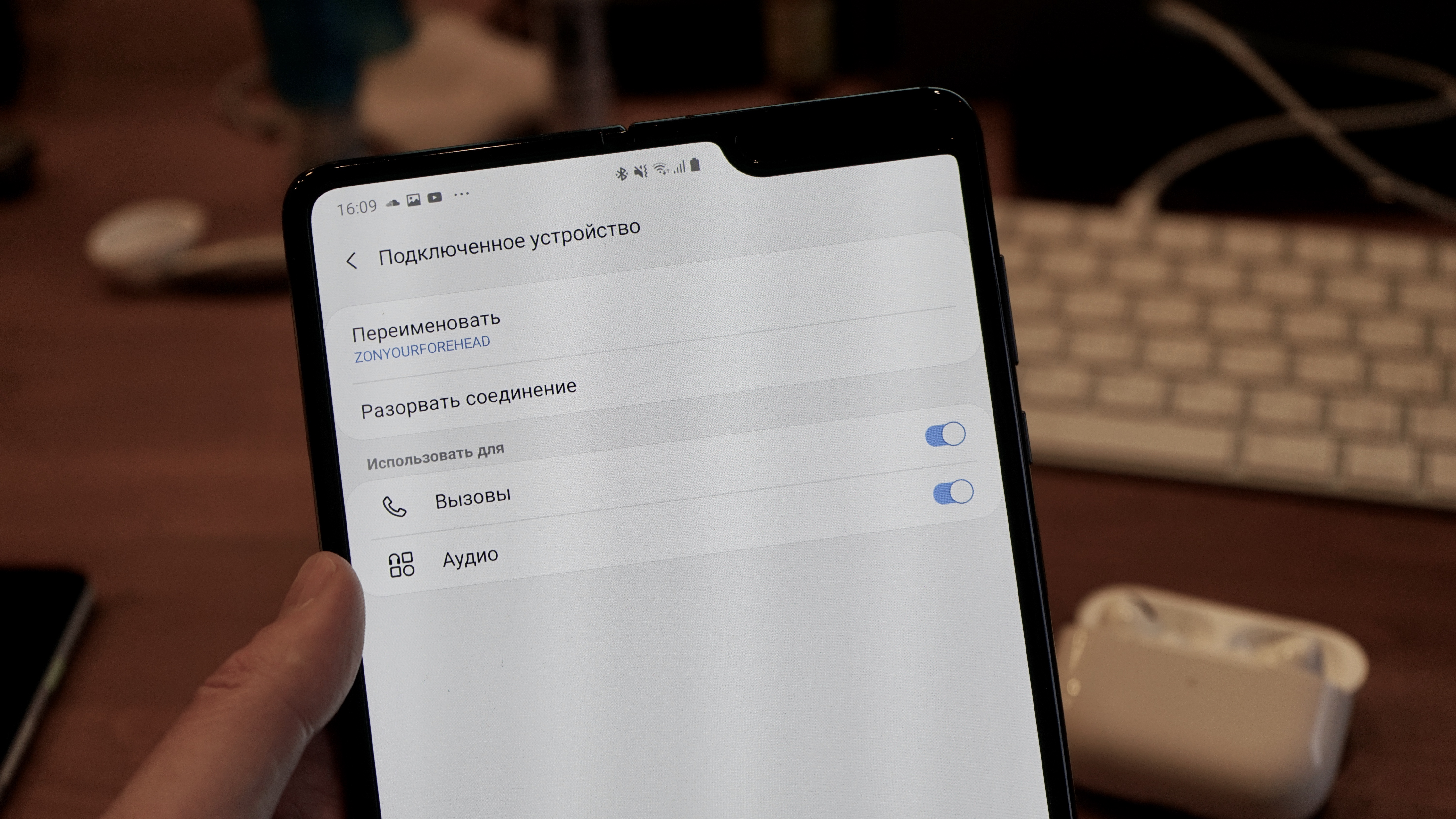- AirPods + Android. Как это работает? Нюансы использования
- Коннект без стороннего софта
- Подключение через сторонние приложения
- Как AirPods Pro работают со смартфоном на базе Android
- Стоит ли покупать AirPods для Android и Windows
- Александр Щербаков
- AirPods + Android = хорошо
- AirPods + Windows = боль
- Заключение
- Как быстро и легко подключить AirPods к смартфону Android? (инструкция)
- Как подключить AirPods к смартфону Android?
- 1. Включите наушники
- 2. Включите Bluetooth на смартфоне
- 3. Помогите устройствам « найти друг друга »
- 4. Синхронизируйте устройства
AirPods + Android. Как это работает? Нюансы использования
Здравствуйте, уважаемые читатели сайта Uspei.com. Есть тысячи людей, которые уже используют AirPods с Андроид смартфонами и десятки тысяч, которые хотят это делать, но боятся купить из-за незнания, что им ждать от такой связки. Вот именно по их просьбам я это и делаю.
Ведь андроид — это не всегда Xiaomi за 200 баксов и якобы покупать Airpods почти по идентичной цене это бред. В этом посте (и видео в конце) я распишу 2 варианта использования AirPods — без стороннего софта и с ним. А в конце расскажу, какие функции AirPods доступные с iPhone пройдут мимо владельцев Андроид. Начнем с простого. Устраивайтесь поудобнее.
Коннект без стороннего софта
AirPods легко подключаются к любым смартфонам, поддерживающим Bluetooth 4.0 и выше. Для сопряжения необходимо вставить наушники в кейс, в открытом положении зажать кнопку на тыльной стороне, включить на смартфоне Bluetooth и подключиться к нему. Все.
В дальнейшем при извлечении наушников из кейса при условии активированного блютуз на смартфоне пара создается автоматически и достаточно быстро. Правда сами AirPods издают звук подключения только при первой синхронизации с Android, на iPhone это происходит при каждой вставке гарнитуры в ухо.
Вы сможете по двойному тапу по любому из наушников ставить музыку или видео на паузу, а также отвечать на входящие вызовы и класть трубку. Да, микрофон работает. Единственный нюанс — ответ по двойному тапу однозначно работает со штатной звонилкой, но вот в других мессенджерах вроде Viber эта штука может не работать и приходится доставать смартфон и отвечать свайпом.
Вы не увидите заряд аккумулятора кейса или наушников на Android. Приходится вставлять наушники в кейс и смотреть не моргает ли оранжевая лампочка, сигнализирующая о разрядке. При извлечении наушника из уха видео или музыка не ставится на паузу.
Запрограммировать двойной тап по левому или правому наушнику на другое действие с Android нельзя, но это действие можно выполнить подключив AirPods к iPhone. Из опций доступны пуск/пауза, следующий или предыдущий треки. Разумеется ни о каком запуске голосового ассистента и речи быть не может.
Далее останется разорвать пару с iPhone и пользоваться раздельными жестами с Андроид. Получается это просто, блютуз гарнитура открытого типа с хорошим временем автономной работы без возможности регулировки громкости и с базовой возможностью постановки на паузу или переключения трека.
Подключение через сторонние приложения
Есть сторонние приложения для расширения функциональных возможностей AirPods. Их много, большинство из них платные, есть и бесплатный и, пожалуй, самый распространенный вариант — AirBattery. Поддерживает оно не только AirPods, но и все наушники с чипом W1, а это все распространенные модели битсов — 3, powerbeats 3, solo3, studio 3.
Благодаря приложению вы можете увидеть заряд каждого наушника и кейса. Отображает заряд AirBattery с шагом в 10%. Интерфейс программы чем-то схож, с тем, что предлагает Apple, но все же далеко не то и с рекламой, которая отключается разовой покупкой.
А еще при извлечении наушника из уха видео или музыка ставятся на паузу, а при возвращении в ушную раковину — вновь воспроизводятся. И это круто.
Из недостатков приложения — оно задействует геолокацию и немного поджирает аккумулятор. По сути в паре Android + Airpods вы не сможете только использовать голосовой помощник. А как минимум через него можно регулировать громкость.
Из побочных эффектов, отмеченных другими пользователями Android, были замечены редкие случаи потери связи. После чего приходится переподключать Bluetooth в настройках смартфона. Также на некоторых смартфонах не хватает максимальной системной громкости. С обоими недостатками я лично не сталкивался и можете воспринимать эту информацию как опыт других людей.
О том стоит или не стоит покупать AirPods для Android — дело сугубо ваше. Устройство не дешевое, все нюансы AirPods я рассказал в соответствующем обзоре на канале, так что велкам. Единственное, что в комментариях прошу подтвердить или опровергнуть мои слова реальным владельцам связки Android + Airpods.
Источник
Как AirPods Pro работают со смартфоном на базе Android
На примере Samsung Galaxy Fold.
По прошествии нескольких месяцев с AirPods Pro можно писать опыт эксплуатации. Я с ними летал, я с ними ходил в спортзал, я целиком и полностью до сих пор согласен со своим собственным обзором: на данный момент AirPods Pro — это лучшие true wireless наушники с шумоподавлением. Ничего лучше рынок пока просто не видел.
Но мы тут вчера вскинулись — мы ведь так и не проверили, как они работают с Android! Немедленно исправляем оплошность. Тем более я тут взялся походить с Samsung Galaxy Fold ради опыта эксплуатации — смартфон как альтернатива планшету очень интересный, мне нравится.
Для подключения AirPods Pro нужно перевести в режим сопряжения. Для этого нажмите и подержите кнопку на задней части, индикатор замигает белым цветом. Теперь нужно обнаружить наушники, в меню Fold нужно включить оба рычажка — и вызовы, и аудио.
Дальше всё очень просто. Нужно «ущипнуть» ножку наушника и подержать, по очереди будут активироваться режимы прозрачности и шумоподавления. Увы, никаких голосовых подтверждений включения нет. Зато вы моментально почувствуете разницу между шумоподавлением и прозрачностью — в случае с Fold вроде бы работают три щипка. Сперва включается прозрачность, потом наушники работают без режимов, потом активируется шумоподавление.
В паре с Android перестают работать сенсоры, то есть сколько ни вынимай наушники, всё равно на паузу воспроизведение не встаёт. Нет отображения заряда наушников и кейса — как по мне, не самая нужная функция, в обычной жизни и так примерно понимаешь, сколько проработают AirPods Pro, лучше ориентироваться на индикатор на кейсе. Если начал мигать жёлтым — повод поставить наушники на зарядку.
Я посмотрел и несколько программ для отображения заряда батареи на Fold. Все они страшные, с рекламой и моментально хочется их удалить. А раз тут нет красоты, как в iOS, то не стоит и мучиться.
Ещё в сети много написано про кодек AAC и его включение на AirPods Pro на некоторых смартфонах на базе Android. Тут тоже есть несколько мыслей. Если вы используете на аппарате в основном потоковые сервисы, то никакого толку от AAC вы не услышите. Кроме того, в Apple очень хитро настраивают свои смартфоны и наушники для совместной работы, но тем не менее некоторые альбомы в iTunes всё равно звучат не очень хорошо. Это не зависит от AirPods или iPhone, а зависит исключительно от «мастера», как этот альбом был подготовлен к загрузке в сервис. Хотите качество — покупайте подписку Tidal, загружайте в память FLAC, вот так будет получше. А с обычными альбомами и сервисами что с AAC, что без него звук будет плюс-минус таким же.
Некоторые авторы, поговорив о том, что у AirPods Pro с Android не работает, делают заключение — мол, наверное, лучше купить другую модель. Я так не считаю: на данный момент AirPods Pro единственные true wireless наушники с хорошо работающими режимами активного шумоподавления и прозрачности, конкурентов нет. Пусть с Android не работает часть функций — в жизни это вообще не имеет значения.
За день с Fold и AirPods Pro я наслаждался хорошим качеством звука в разных программах, не испытывал проблем с уровнем громкости, давил шум в офисе и на улице, включал прозрачность, заказывая кофе — в общем, кайфовал, как и всегда. Связь надёжна, отвечать на звонки приятно, управление с помощью щипков работает. Главное — связка рабочая, не испытал никаких проблем.
Но если покупаете AirPods Pro для другого смартфона на базе Android, предложу заранее проверить, как всё работает. Кстати, если используете такую связку, расскажите, какой у вас аппарат и как всё происходит? Заранее спасибо за отзывы.
Источник
Стоит ли покупать AirPods для Android и Windows
Александр Щербаков
Удастся ли сохранить магию Apple, если использовать фирменные беспроводные наушники не с iPhone и MacBook.
Анонс AirPods стал определенным шагом в развитии беспроводных наушников. Apple создала новый уровень удобства и простоты взаимодействия смартфона и наушников. Открываешь кейс, и наушники мгновенно подключаются к смартфону, убираешь их обратно, они заряжаются — это и есть так называемая магия Apple. У меня нет и никогда не было iPhone, MacBook или даже iPad, поэтому мне стало интересно, как наушники Apple будут работать вне экосистемы — со смартфоном на Android и ноутбуком на Windows. Здесь есть что рассказать.
AirPods + Android = хорошо
AirPods с iPhone работают идеально — наушники мгновенно подключаются, работают без перебоев, есть жесты. Перед покупкой наушников для подключения к Android-смартфону нужно быть готовым, что это работать будет не так же гладко.
В первую очередь стоит понимать, что AirPods вне экосистемы Apple превращаются в обычные беспроводные наушники. Зато их можно подключить к любому устройству, которое поддерживает передачу музыки и звуков по Bluetooth.
Подключаются они просто — нужно открыть крышку кейса и нажать на единственную кнопку на корпусе, чтобы индикатор начал мигать белым цветом. Осталось на смартфоне найти AirPods в настройках Bluetooth и можно пользоваться. Есть возможность подключать наушники по одному, используя их как гарнитуру или два одновременно.
С Android нельзя посмотреть, сколько зарядки осталось у кейса и наушников по отдельности. Еще не работает функция автоматической остановки воспроизведения, если вытащить один из наушников из уха. Ну и по понятным причинам не работает запуск Siri. Несмотря на эти недостатки, AirPods остаются удобными наушниками.
Зато с Android работают жесты — двойными постукиваниями по наушнику можно поставить паузу. В некоторых отзывах говорят, что еще можно переключать треки, но у меня на Honor 8 работает только пауза. В любом случае эти жесты немного неудобные, потому что стучать по маленькому наушнику сложно, нужно привыкать.
Часть функций наушников для Android можно добавить с помощью приложений. В Play Store самое популярное — AirBattery, им я и пользуюсь. Оно добавляет отображение заряда аккумулятора и автоматическую паузу, если вынимать наушник из уха. Тут есть нюансы. Для начала нужно будет заплатить 85 рублей, чтобы отключить рекламу. Еще процент батареи отображается некорректно, если подключить несколько раз подряд, то каждый раз можно увидеть другой результат — разброс в 10-15%. Но для примерной оценки этого достаточно. Для автоматической паузы приложение держится активным в фоне, поэтому смартфон будет разряжаться быстрее — мне эта функция показалась лишней, поэтому она отключена.
В целом, если у вас Android — AirPods можно брать. Получится не так удобно, как с iPhone, но все еще лучше большинства других беспроводных наушников.
AirPods + Windows = боль
Перед покупкой AirPods для компьютера на Windows 10 лучше много раз подумать, а еще лучше — потестировать эту связку. Система в целом плохо дружит с беспроводными наушникам, а с AirPods ситуация еще хуже.
Если подключать AirPods только к ноутбуку на Windows и пользоваться всегда двумя наушниками, то никаких проблем не будет. Кроме одного — они не работают в режиме гарнитуры, вообще, никак. К этому выводу я пришел после долгого поиска информации на тематических форумах. Это большой минус, потому что наушники Apple очень удобно использовать для разговоров, а с Windows это сделать невозможно. Зато в них можно даже поиграть, задержка сигнала для этого комфортная.
Другая проблема появляется, когда пытаешься пользоваться наушниками по очереди. Если сидеть с одним наушником и попытаться достать второй, то система попадает в ступор — будет работать только один из них. Даже если просто открыть крышку кейса связь может оборваться на пару секунд. Потом приходится лезть в настройки, отвязывать наушники, засовывать их в кейс и опять доставать. Жуть.
Заключение
AirPods — удобные, но очень дорогие наушники. Обсуждать качество звука тут бессмысленно, они точно не для меломанов. К тому же отпугивает форма вкладышей, потому что в них хорошо слышно окружение, в некоторых случаях это даже плюс.
В целом я остался доволен наушниками, с Android теряется пресловутая магия, но они все равно работают хорошо. С Windows хуже, но я давно планировал переходить на Mac, поэтому это временные проблемы.
Источник
Как быстро и легко подключить AirPods к смартфону Android? (инструкция)
Несмотря на то, что компания Apple любит выпускать устройства, которые работали бы как одна единая система, AirPods скорее являются исключением из правил, ведь они могут подключаться к устройствам с ОС Android. Все дело в том, что синхронизация наушников происходит через Bluetooth, а это универсальная технология, которая есть практически в каждом смартфоне.
У компании, конечно, есть свои хитрости, стандарты Bluetooth и его многие кодеки, но некоторые из них отлично работают, как на ПК, так и на других устройствах. AirPods могут быть отличным вариантом наушников для вашего смартфона, в не зависимости от производителя.
Как подключить AirPods к смартфону Android?
1. Включите наушники
Первым шагом необходимо открыть чехол наушников и нажать на кнопку, которая располагается на задней стороне корпуса. Вы увидите белый огонёк. Вам необходимо зажать кнопку и держать ее до тех пор, пока индикатор не начнет мерцать. Как только это случится, можно переходить к следующему шагу.
2. Включите Bluetooth на смартфоне
Откройте меню Bluetooth на вашем смартфоне Android. Это можно сделать двумя способами:
- Смахните пальцем вверх по экрану и выберите иконку Bluetooth.
- Зайдите в «Настройки», выберите «Подключения» — «Подключенные устройства» — «Bluetooth».
3. Помогите устройствам « найти друг друга »
Удостоверьтесь, что Bluetooth работает на вашем устройстве. Нажмите «доступные устройства». AirPods будут видны все время, пока индикатор на корпусе мигает белым цветом.
4. Синхронизируйте устройства
Нажмите «Сопряжение» и немного подождите. Готово! AirPods готовы приступить к работе.
Теперь, при повторном подключении AirPods будут автоматически готовы к работе. Конечно, только при одном условии, что на вашем устройстве включена технология передачи данных.
Источник